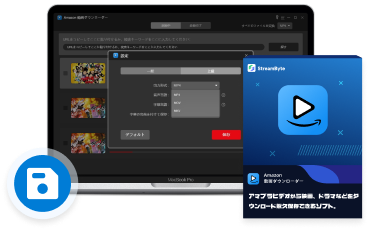アマゾンプライムビデオは、有料動画をより最適な価格でレンタルするサービスをユーザーに提供しています。 しかし、レンタルしたビデオは30日間しか保存できず、一度再生を開始すると、たとえ再生していない場合でも48時間後には視聴期限が切れてしまいます。さらに、ダウンロードした動画はダウンロード元のデバイスにしか保存できません。これらの時間制限とデバイス制限は、使い勝手に制約を与えることがあります。
では、ダウンロードしたアマプラレンタルビデオを永久に保存する方法はあるのでしょうか?この記事を参照して、Amazonレンタル動画の永久保存を実現します。これにより、どのデバイスでもいつでも視聴を楽しむことができます。
Amazonプライムビデオのレンタルとは?
Amazonプライムビデオのレンタルとは、プライム会員向けの映画やテレビ番組の視聴方法の一つです。通常、アマプラビデオではプライム会員に対して無料で視聴できるコンテンツが提供されていますが、レンタルはそれとは異なり、追加料金を支払うことで一定期間限定で映画やテレビ番組を視聴できるサービスです。この料金はコンテンツごとに異なります。レンタルコンテンツは、30日間の保持期間内であれば何度でも視聴可能ですが、一度視聴を開始すると、通常48時間以内に視聴を継続することができます。また、一部のコンテンツは特定の地域でのみ利用可能です。Amazonビデオを制限なしに永久保存するには、ここをクリックして対応する内容に移動してください。
アマゾンプライム レンタル方法
次に、スマホを例に、Amazonプライム会員向けのレンタルビデオのレンタル方法を紹介します。パソコンの方法は、スマホやタブレットの手順と似ているので説明を省略します。
ステップ1、ブラウザ(Safari/Chromeなど)でAmazon Prime Videoを開き、Amazonアカウントにサインインします。
ステップ2、「メニュー」をクリックし、「ストア」から観たい作品を探します。
ステップ3、作品ページで「レンタル HD(高画質)」を選択します。
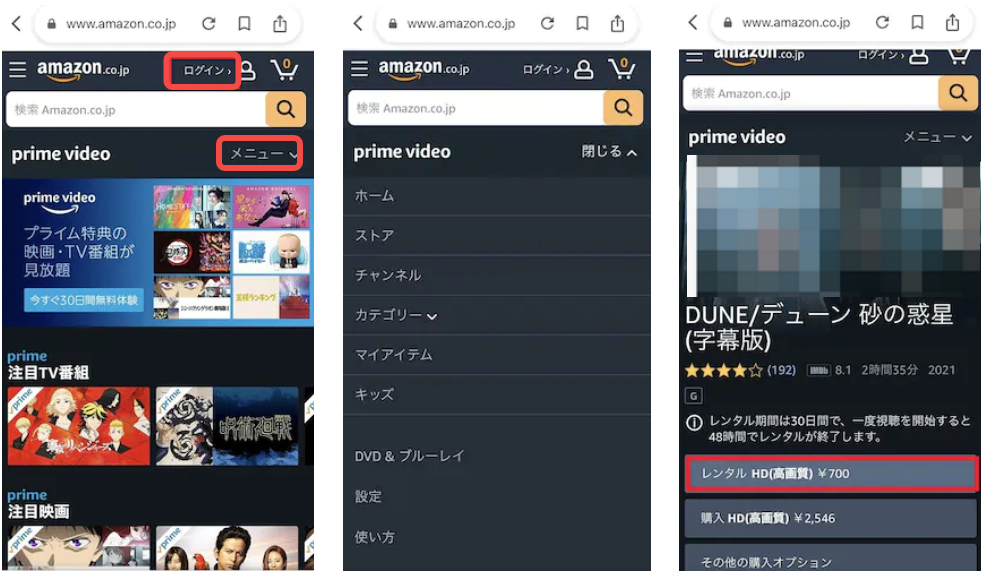
ご注意:スマホのAmazon Prime Videoアプリからビデオをレンタルすることはできません!
Amazonプライムビデオのアプリでレンタル映画/ドラマをダウンロードする方法
レンタル手続きが完了すると、Amazon Prime Videoのダウンロード機能により、レンタルコンテンツをダウンロードしてオフラインで視聴することができます。アマプラのアプリを使用して、レンタルした映画やドラマをダウンロードする方法は以下の通りです。
ステップ1、Prime Videoアプリを開き、右下の「マイアイテム」>「レンタル・購入」セクションをクリックします。
ステップ2、縦の「...」をクリックします。ダウンロードボタンをクリックしてダウンロードを開始します。
ステップ3、ダウンロードしたビデオは上の「ダウンロード」セクションにあります。
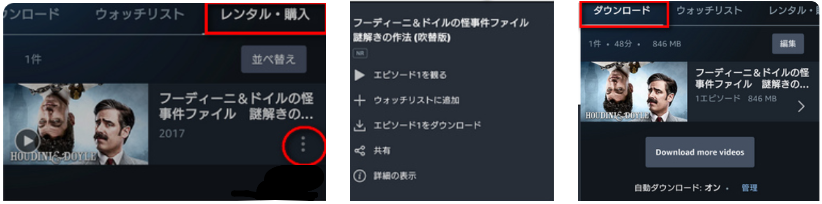
ダウンロードが完了したら、いつでもオフラインで映画やドラマを視聴できます。ただし、ダウンロードコンテンツは一定期間で期限切れになるため、期限内に視聴をお楽しみください。
Amazonプライムビデオからレンタル映画をダウンロードする時の注意点
Amazonプライムビデオからレンタル映画をダウンロードする際には、以下の注意点を考慮することが重要です。
- レンタル期間: レンタルした映画には、通常48時間の視聴期間が設定されています。ダウンロードした後、この期間内に何度でも視聴できますが、期間が経過するとアクセスできなくなります。注意深く視聴期間を確認し、その間に視聴できるよう計画しましょう。
- 品質オプション: ダウンロード時には品質オプションが提供されます。通常、SD(標準品質)とHD(ハイビジョン品質)が選択できます。HD品質は通常追加料金がかかるため、自分のデバイスとインターネット接続の性能に合わせて選択しましょう。
- デバイス制限: ダウンロードしたレンタル映画は、同じAmazonアカウントを使用している認証済みデバイスでのみ再生可能です。アカウントからログアウトしたり、新しいデバイスで再生しようとする場合、制限がかかることがあります。
その上、解約後に視聴することは不可能であります。様々な制限を突破するには、方法2の専門的な動画ダウンローダーを使って、Amazonプライムビデオのレンタルコンテンツをダウンロードして永久保存することをお勧めします。
【制限突破】Amazonプライムビデオのレンタル作品をダウンロードして永久保存する方法
この方法は、専門的なプライムビデオ動画ダウンローダーを使用して、Amazonプライムビデオをコンピュータにダウンロードすることです。
「StreamByte Amazon 動画ダウンローダー」はAmazon Prime Videoユーザーのための専門的なビデオダウンローダで、プライムビデオのレンタルビデオダウンロードを1080P HDのMP4、MKVとMOVビデオフォーマットに変換します。これらの汎用的なビデオ形式はオフライン再生のために他のデバイスに転送しやすいので、Amazonプライムビデオのあらゆる種類のコンテンツ(レンタルビデオに限らない)を自由に楽しむことができます。また、このソフトはオーディオトラックと字幕の埋め込み方法を自由に選択できます。早速無料版をダウンロードして、お気に入りのアマプラ レンタル動画をダウンロード・編集しよう!
Amazon プライムビデオからレンタル映画をMP4にダウンロードする手順
以下は、パソコンで「StreamByte Amazon 動画ダウンローダー」でプライムビデオのレンタル作品をMP4にダウンロードして保存する手順です。
ステップ1、ソフトを起動し、Amazonプライム・ビデオのアカウントにログインします。
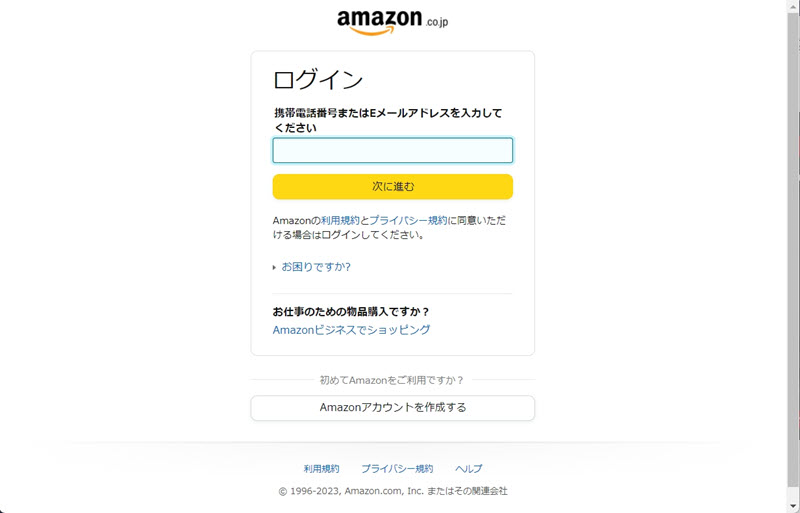
ご注意:ログイン後、Amazon Prime Videoの画面がポップアップし、10秒ほどで消えます。
ステップ2、プライム・ビデオでレンタルした映画や番組のURLを、ホーム画面の検索ボックスに貼り付けます。
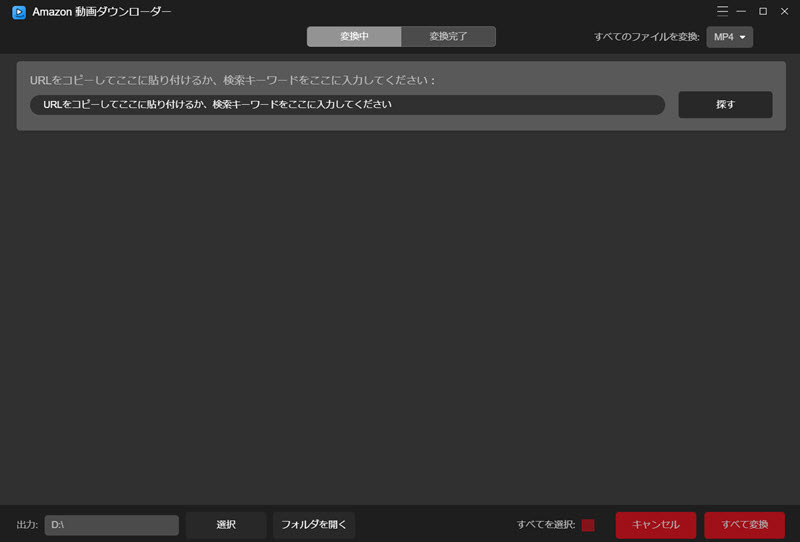
ステップ3、「ファイルを追加」を選択してダウンロードリストに追加します。また、映画の右側をクリックして下に展開すると、レンタル映画のあらすじ情報を見ることができます。
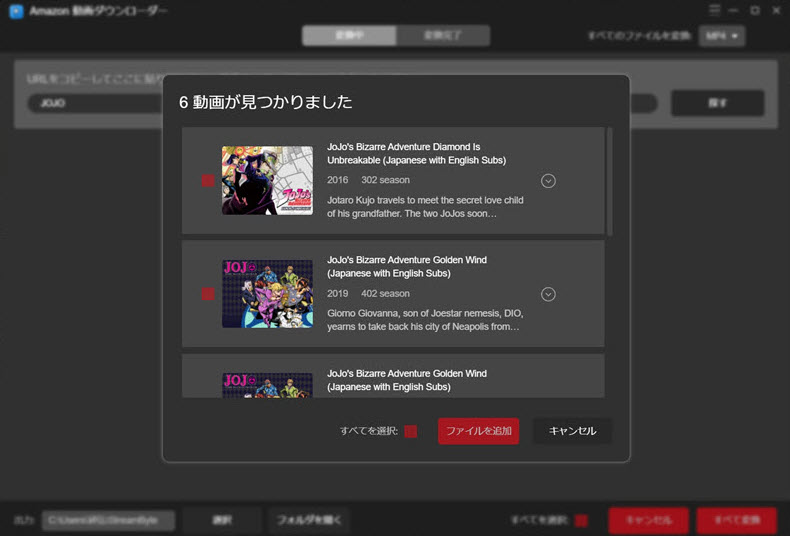
ステップ4、動画の右側にある「ビデオ品質」の「最高」をクリックして、ポップアップウィンドウで個々の動画の出力品質と字幕言語を設定できます。
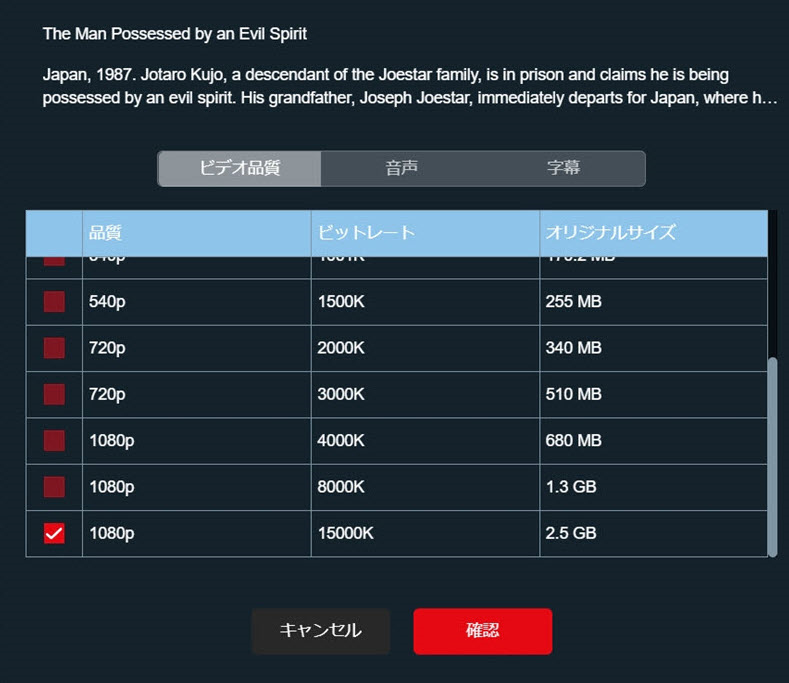
右上隅の「≡」マークをクリックして、設定ウィンドウで出力ビデオの品質、オーディオトラックと字幕などを一括にカスタマイズできます。
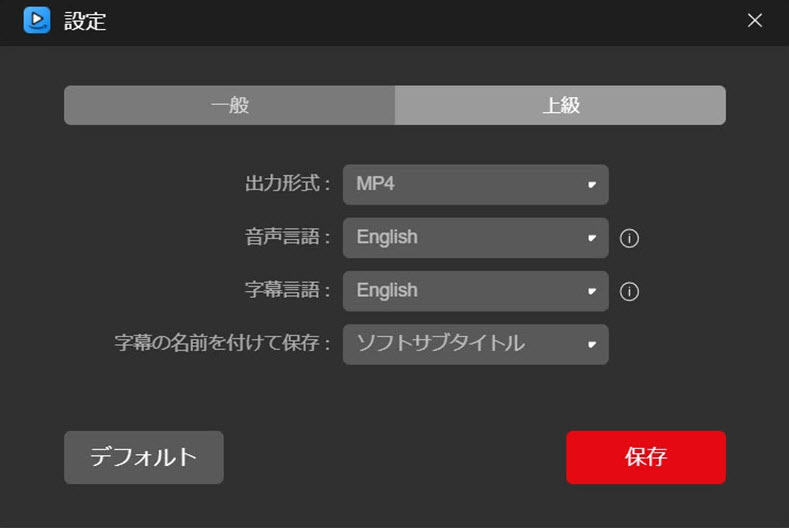
ステップ5、レンタルビデオの出力形式を設定します。右上隅にある「すべてのファイルを変換」からビデオ出力のフォーマットを一括で選択することもできます。各ダウンロードタスクごとに独立して設定することもできます。
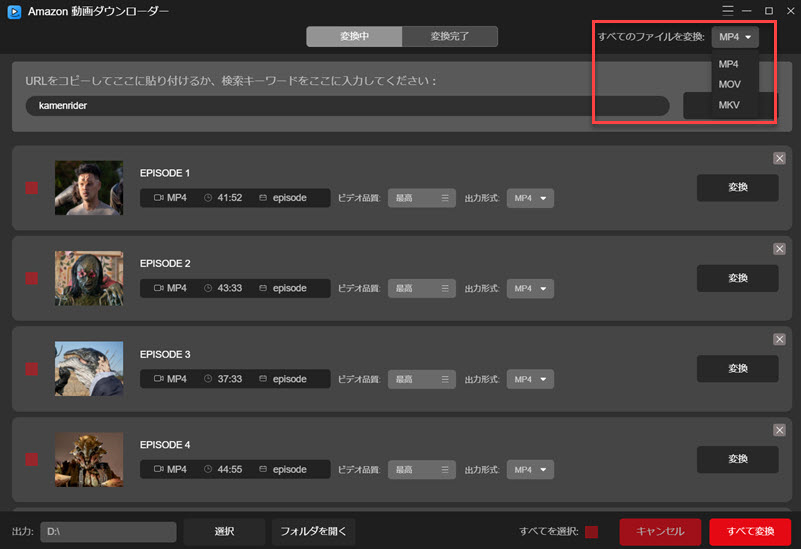
ステップ6、すべての設定が完了した後、「すべて変換」をクリックしてAmazon プライムビデオからレンタル映画をMP4に変換します。ダウンロードが完了した後、「完了」画面で出力フォルダを見ることができます。
「ストップ」ボタンをクリックして、途中でダウンロードを終了することができます。
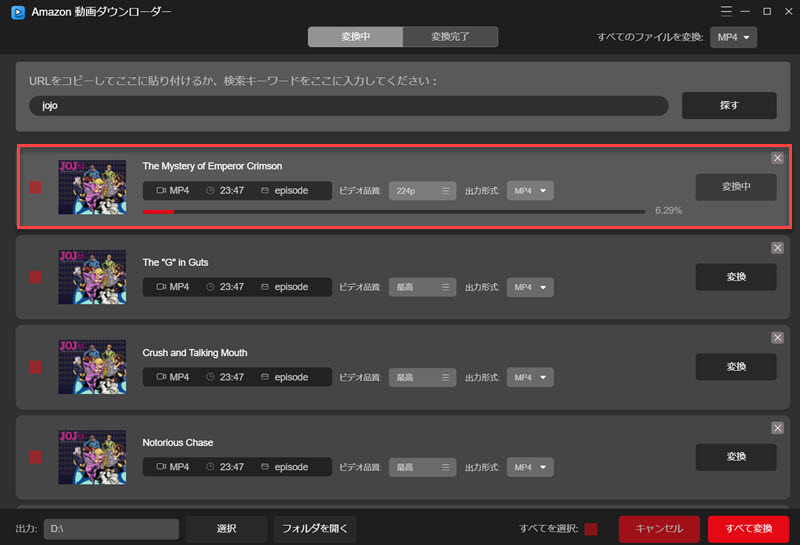
これで、レンタルしたAmazonプライム・ビデオは、再生端末や時間などに制限されることなく、MP4フォーマットでコンピュータに永久保存されます。
まとめ
以上、Prime Videoからビデオをレンタルする方法と、MP4などの一般的な形式にダウンロードする方法をご紹介します。プライムビデオのアプリからレンタルした動画は、短時間しか視聴できず、一度しかダウンロードできないため、非常に不便です。「StreamByte Amazon 動画ダウンローダー」なら、こうした制限を突破できるだけでなく、他のデバイスに転送して何度でも再生できます。レンタル期間が過ぎても、ビデオを永久に保存して見ることができます。